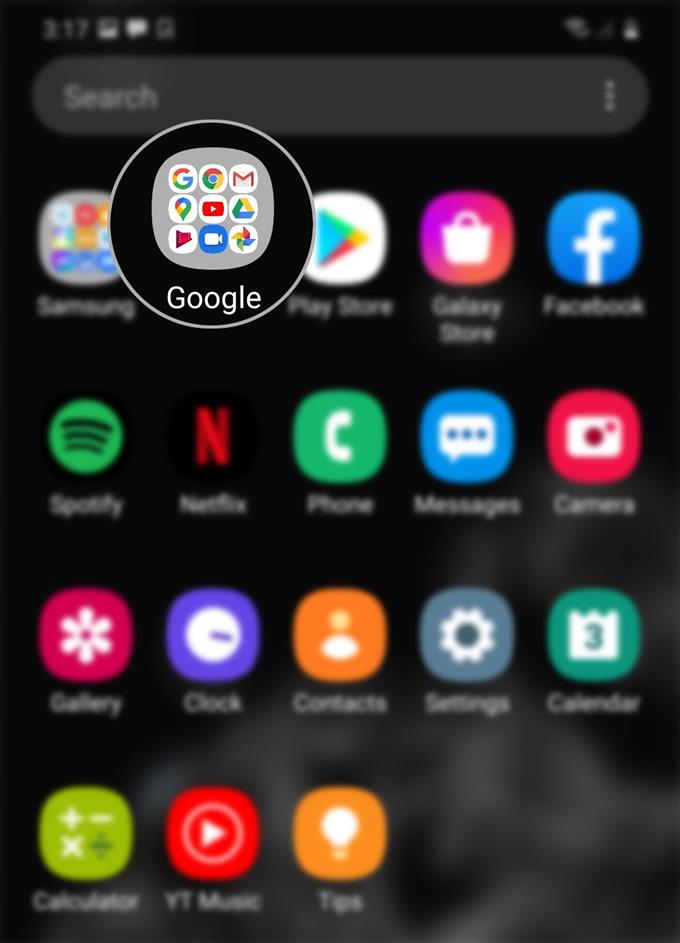Konfigurowanie podpisu mobilnego dla konta Gmail jest dość łatwym procesem. Jeśli jeszcze tego nie wypróbowałeś i chcesz zrobić swój pierwszy, przygotowałem prosty przewodnik do osobistego użytku. Oto jak dodać podpis mobilny do konta Gmail Galaxy S20.
Podpis mobilny oznacza podpis cyfrowy generowany na telefonie komórkowym. Podpis wskazany na koncie Gmail będzie wyświetlany we wszystkich wiadomościach. To tak, jakby dodać osobisty akcent do wiadomości, czy to w e-mailach biznesowych, czy osobistych.
Czytaj dalej, aby uzyskać bardziej szczegółowe instrukcje.
Proste kroki, aby dodać podpis mobilny do konta Gmail Galaxy S20
Potrzebny czas: 5 minut
Poniższe kroki pomogą Ci stworzyć swój pierwszy mobilny podpis e-mail na nowym smartfonie Samsung. Aby jeszcze bardziej ułatwić ten przewodnik, dołączyłem również zrzuty ekranu przedstawiające każdą z podanych instrukcji. W ten sposób nawigacja po ekranach i elementach menu nie będzie trudna.
- Otwórz ekran aplikacji, a następnie dotknij, aby otworzyć folder Google.
Aby to zrobić, po prostu przesuń palcem w górę od dołu ekranu głównego, a następnie znajdź ikonę folderu Google.
Ten folder zawiera aplikacje i usługi związane z Google.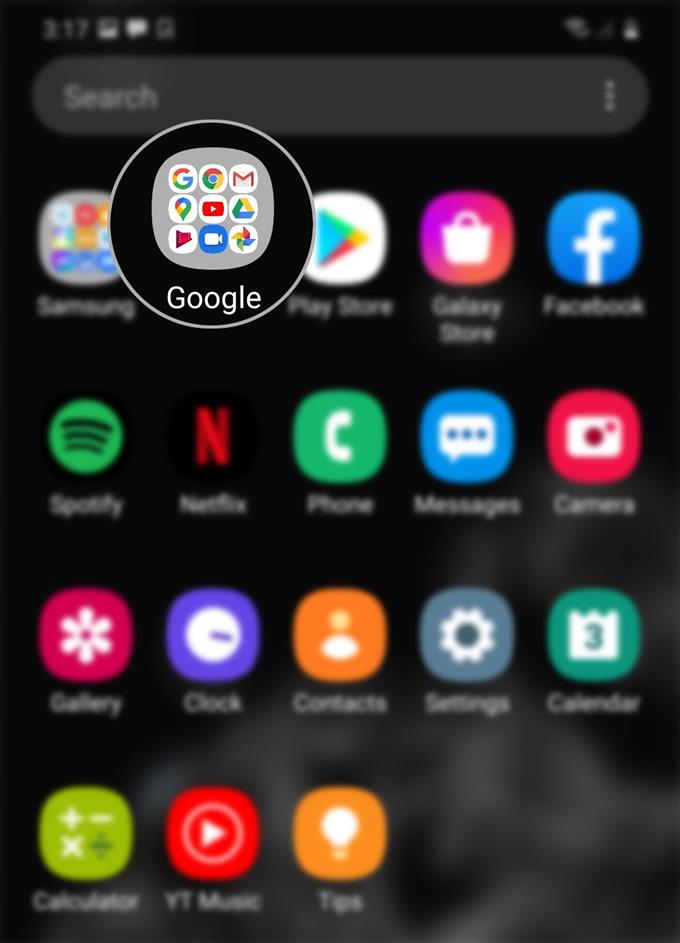
- Wybierz, a następnie dotknij ikonę Gmaila.
Spowoduje to otwarcie aplikacji Gmail.

- W aplikacji Gmail dotknij ikony Nawigacja lub Menu.
Ta ikona jest reprezentowana przez trzy poziomą linię znajdującą się w lewej górnej części ekranu Gmaila.
Pojawi się menu podręczne z listą podelementów.
- Przewiń w dół i dotknij Ustawienia.
Zostaną wówczas wyświetlone ustawienia aplikacji Gmail.

- Stuknij, aby wybrać konto Gmail, na którym chcesz dodać podpis.
Nastąpi przekierowanie na inny ekran z różnymi opcjami do zarządzania kontem Gmail.

- Przewiń w dół i dotknij Podpis mobilny.
Etykieta podpisu mobilnego będzie brzmiała „Nie ustawiony„jeśli jeszcze nie ustawiłeś / nie przypisałeś podpisu.

- Wpisz preferowany podpis w menu podręcznym, a następnie dotknij OK.
Zobaczysz, że „Nie ustawionyEtykieta zostanie zastąpiona utworzonym niedawno podpisem.

Przybory
- Android 10, One UI 2.0 i nowsze
Materiały
- Galaxy S20, Galaxy S20 Plus, Galaxy S20 Ultra
Jeśli chcesz użyć innego podpisu, po prostu dotknij podpisu mobilnego, a następnie zastąp istniejący podpis nowym.
Jeśli zastanawiasz się, dlaczego podpis na komputerze nie wyświetla się w wiadomościach e-mail w aplikacji mobilnej Gmail, możliwe, że aplikacja Gmail (mobilna) nie ma dostępu do podpisu zdefiniowanego w interfejsie internetowym. Aby podpis internetowy działał w mobilnej wersji aplikacji, musisz włączyć podpis mobilny w ustawieniach konta internetowego Gmail. W przeciwnym razie konieczne będzie utworzenie osobnego podpisu do użycia w aplikacji.
W porównaniu do podpisu Gmaila na zwykłym komputerze (w Internecie) podpis mobilny nie może zawierać obrazów, hiperłączy ani formatowania tekstu sformatowanego. Innymi słowy, podpis mobilny obsługuje tylko zwykły tekst. Niemniej jednak sprawia, że każda wiadomość e-mail jest bardziej spersonalizowana.
Aby uzyskać dalszą weryfikację i pomoc w tworzeniu / zmianie podpisu Gmaila na nowym smartfonie Samsung, skontaktuj się z pomocą techniczną Gmaila Google.
I to wszystko obejmuje ten samouczek. Bądź na bieżąco, aby uzyskać obszerniejsze samouczki, porady i wskazówki, które pomogą Ci w pełni wykorzystać możliwości nowego smartfona Samsung Galaxy S20.
Możesz także sprawdzić nasze Kanał Youtube aby wyświetlić więcej samouczków wideo na smartfony i przewodników rozwiązywania problemów.
Przeczytaj także: Jak wyświetlić lub edytować numer centrum wiadomości Galaxy S20